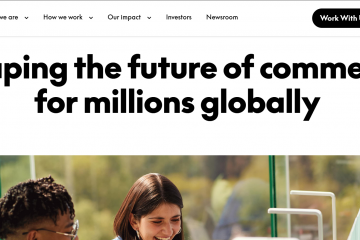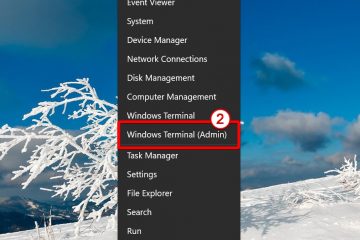Nhận mã xác minh từ ứng dụng Google Authenticator chỉ mất vài giây sau khi tài khoản của bạn được liên kết. Ứng dụng tạo mã gồm 6 chữ số làm mới sau mỗi 30 giây và bạn có thể sử dụng chúng để đăng nhập ngay cả khi điện thoại của bạn ngoại tuyến. Trong hướng dẫn chi tiết này, chúng tôi sẽ hướng dẫn bạn cách thiết lập Google Authenticator đúng cách để hiển thị mã, lấy mã trong thời gian nhanh kỷ lục và khắc phục các sự cố liên quan.
1) Thiết lập Google Authenticator để bắt đầu tạo mã
Hầu hết các nền tảng đều hiển thị mã QR khi bạn bật xác thực hai yếu tố. Mở Authenticator, nhấn vào nút thêm và hướng máy ảnh của bạn vào mã QR. Tài khoản sẽ xuất hiện ngay lập tức và ứng dụng bắt đầu tạo mã.
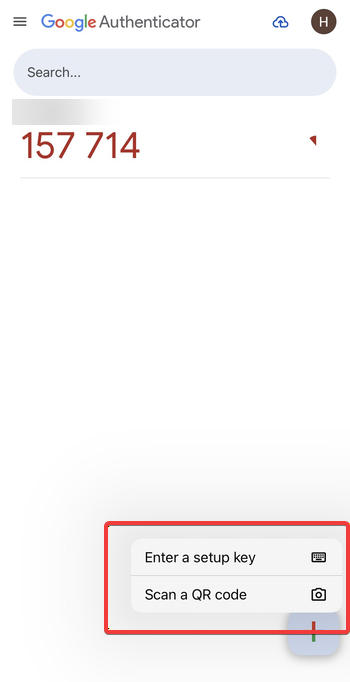
Nếu nền tảng cung cấp cho bạn khóa thiết lập văn bản, hãy chọn tùy chọn nhập thủ công trong ứng dụng. Gõ key chính xác như hình. Ứng dụng sẽ tạo mã mới gồm 6 chữ số cho tài khoản đó sau khi bạn lưu.
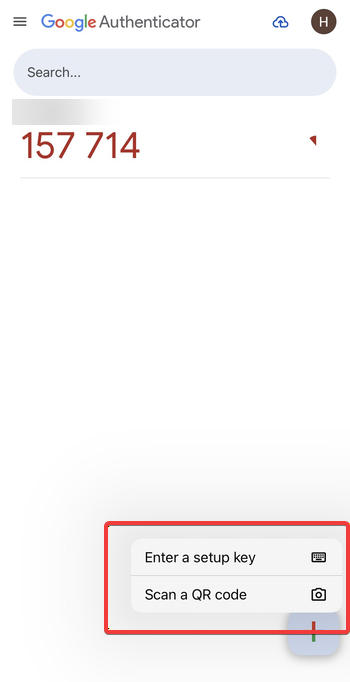
2) Mở Google Authenticator và xem mã của bạn
Mở ứng dụng Google Authenticator trên điện thoại của bạn. Bạn thấy danh sách các tài khoản, mỗi tài khoản có mã gồm 6 chữ số. Mã này tự động làm mới sau mỗi 30 giây và bạn có thể sử dụng mã này ngay khi đăng nhập.
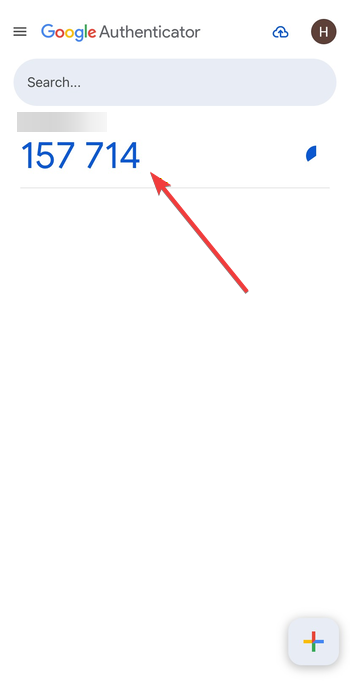
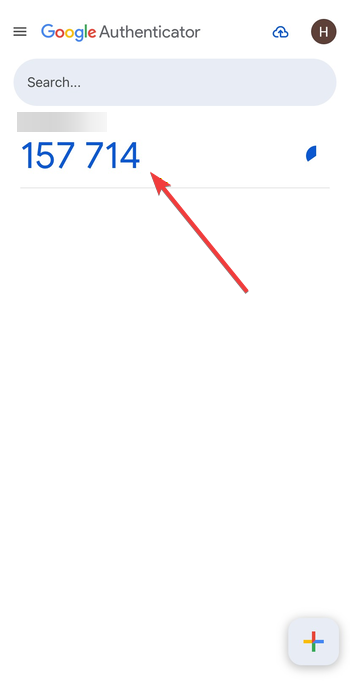
Nếu bạn sử dụng ứng dụng này cho một số trang web, hãy tìm tên dịch vụ hoặc nhãn email dưới mỗi mục nhập. Điều đó giúp bạn chọn mã chính xác và tránh những lần đăng nhập không thành công.
Mẹo: Google Authenticator hoạt động ngoại tuyến vì sử dụng mã dựa trên thời gian không cần bất kỳ kết nối nào. Bạn có thể nhận được mã xác minh ngay cả ở chế độ trên máy bay. Chỉ thiết lập tài khoản ban đầu mới yêu cầu truy cập Internet.
3) Chuyển Google Authenticator sang điện thoại mới
Mở Authenticator trên thiết bị cũ của bạn, chọn tùy chọn chuyển và xuất tài khoản của bạn. Trên thiết bị mới, nhập dữ liệu bằng cùng một công cụ. Danh sách mã của bạn sẽ xuất hiện sau vài giây.
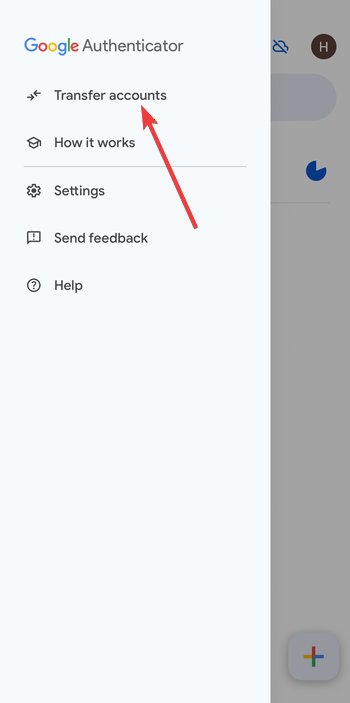
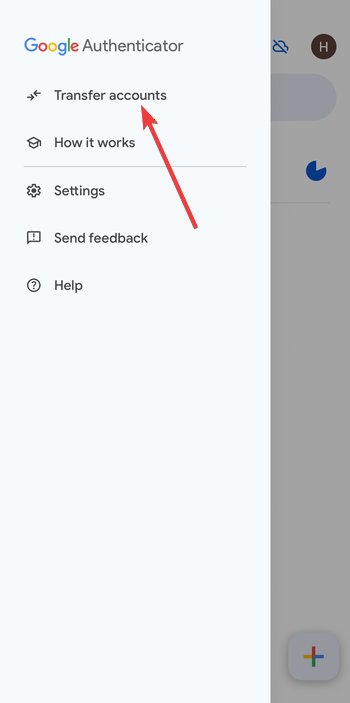
Nếu mất quyền truy cập vào điện thoại cũ, bạn phải sử dụng mã dự phòng hoặc phương thức khôi phục tài khoản của từng dịch vụ. Sau khi bạn lấy lại quyền truy cập, hãy bật lại xác thực hai yếu tố và liên kết Authenticator trên thiết bị mới của bạn.
4) Phải làm gì nếu bạn bị mất điện thoại và cần mã xác minh
Sử dụng mã dự phòng: Dịch vụ cung cấp mã dự phòng có thể in được trong quá trình thiết lập ban đầu. Sử dụng một phương thức làm phương thức đăng nhập tạm thời, sau đó làm mới cài đặt bảo mật của bạn sau khi bạn quay lại tài khoản của mình. Sử dụng trang khôi phục tài khoản: Nếu bạn không có mã dự phòng, hãy sử dụng biểu mẫu khôi phục của nhà cung cấp của bạn. Họ thường xác nhận danh tính của bạn bằng lời nhắc qua email, câu hỏi bảo mật hoặc lịch sử thiết bị trước khi cấp quyền truy cập.
5) Khắc phục sự cố khi bạn không nhận được mã xác minh
Mã bị thiếu hoặc mã trống: Nếu ứng dụng hiển thị danh sách trống, điều đó có nghĩa là không có tài khoản nào được liên kết. Bạn phải thêm dịch vụ bằng mã QR hoặc khóa thiết lập. Sau khi ghép nối hoàn tất, mã đầu tiên của bạn sẽ xuất hiện ngay lập tức. Đồng bộ hóa thời gian không chính xác: Mã xác thực không thành công nếu thời gian trên điện thoại của bạn trôi đi. Đặt thiết bị của bạn thành ngày và giờ tự động trong cài đặt hệ thống. Ứng dụng sẽ tính toán lại mã ngay lập tức khi đồng hồ khớp với thời gian thực. Mã không hoạt động đối với một trang web cụ thể: Điều này xảy ra sau khi thay đổi mật khẩu hoặc đặt lại thiết bị. Làm theo hướng dẫn đặt lại 2FA của dịch vụ và ghép nối lại ứng dụng.
Các cách an toàn để lưu trữ và bảo vệ mã của bạn
Bật khóa ứng dụng hoặc truy cập sinh trắc học: Sử dụng sinh trắc học cấp thiết bị hoặc tính năng khóa ứng dụng để ngăn người khác mở Authenticator. Điều này giúp bảo mật tài khoản của bạn nếu điện thoại của bạn bị mượn hoặc bị thất lạc. Đổi tên và sắp xếp tài khoản: Đổi tên các mục nhập để chúng khớp với dịch vụ của bạn một cách rõ ràng. Điều này giúp giảm nhầm lẫn và giúp bạn chọn mã chính xác nhanh hơn khi quản lý nhiều tài khoản.
Câu hỏi thường gặp về mã xác minh từ Google Authenticator
Tại sao mã của tôi thay đổi 30 giây một lần? Authenticator sử dụng mật khẩu một lần dựa trên thời gian, mật khẩu này được làm mới để giữ an toàn cho thông tin đăng nhập.
Tôi có thể sử dụng Google Authenticator trên nhiều thiết bị không? Bạn có thể xuất và nhập danh sách mã của mình nhưng hầu hết các dịch vụ đều coi mỗi thiết bị là một khóa riêng biệt. Hãy tuân thủ các quy tắc của từng nền tảng khi bạn thêm điện thoại thứ hai.
Google Authenticator có yêu cầu dữ liệu di động không? Không. Mã hoạt động ngoại tuyến vì chúng dựa vào đồng hồ bên trong thiết bị của bạn.
Tôi có thể chuyển đổi giữa iPhone và Android không? Có. Sử dụng công cụ chuyển để di chuyển tài khoản của bạn hoặc thêm lại chúng bằng khóa thiết lập của trang web.
Tóm tắt
Mở Google Authenticator để xem mã gồm 6 chữ số cho tài khoản được liên kết của bạn. Thêm tài khoản bằng mã QR hoặc khóa thiết lập thủ công để bắt đầu tạo mã. Sử dụng Authenticator ngoại tuyến vì mã không yêu cầu dịch vụ Internet hoặc di động. Chuyển mã một cách an toàn bằng công cụ xuất tích hợp hoặc phương pháp khôi phục tài khoản. Bảo vệ mã của bạn bằng khóa thiết bị, sinh trắc học và xóa nhãn tài khoản.
Kết luận
Google Authenticator cung cấp một cách nhanh chóng và an toàn để tạo mã xác minh trên điện thoại của bạn. Sau khi liên kết các tài khoản của mình, bạn có thể truy cập mã dựa trên thời gian bất kỳ lúc nào, ngay cả khi không có kết nối. Nếu sự cố phát sinh, hãy khắc phục nhanh như đồng bộ hóa lại thời gian hoặc thêm lại tài khoản để khôi phục quyền truy cập.
Với các bản sao lưu và bảo vệ thiết bị thích hợp, bạn có thể giữ an toàn cho tài khoản của mình và di chuyển mã một cách suôn sẻ khi nâng cấp lên điện thoại mới.